Mobile Internet Yota. ponto de acesso: conectar e configurar
Yota – operador russo de Internet sem fio e comunicação, que iniciou a sua actividade há quase uma década. Sua principal diferença da concorrência é absolutamente ilimitado à Internet móvel, não em roaming no território da Federação Russa e a capacidade de manter o número antigo ao se conectar. Neste artigo você vai aprender como se conectar, ativar e como configurar um ponto de acesso a Yota.
conexão
Modems e routers "Iota" pode ser conectado a computadores portáteis, computadores pessoais e até televisores. Além disso, eles são compatíveis com todos os sistemas operacionais. Conectar e configurar o equipamento, "Iota" é bastante simples.
Para começar, o estudo do revestimento cartão "Whit". Certifique-se que sua região está na área de cobertura da operadora.
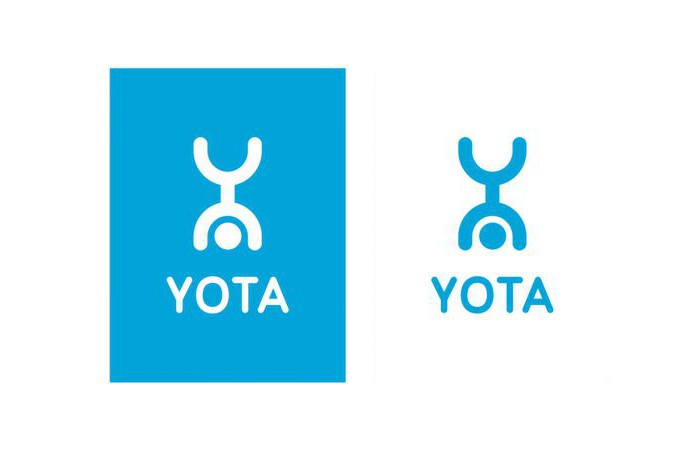
Em seguida, é hora de passar para a compra do equipamento. Laptop ou computador modem é adequado, e se você estiver indo para distribuir o Internet diretamente para vários dispositivos, em seguida, tomar um roteador – que irá permitir que você crie uma rede de até oito dispositivos. Yota se conectar ao seu telefone ou tablet, você precisa baixar um aplicativo especial e ordem através de um cartão SIM. Com esta aplicação também é conveniente para monitorar o equilíbrio e alterar a taxa, se necessário.
Activação do software
Instalação de drivers para conexão de modem para um laptop ou PC não é necessária. O único dispositivo que você precisa para instalar programa Yota Access. O programa irá fazer tudo em si: um par de segundos vai encontrar o seu dispositivo e conectá-lo à rede.  É hora de passar para o site de inscrição Yota, o ponto de acesso não funcionará sem ele. Terá de indicar o número do passaporte, número de telefone e endereço de e-mail. Ao se registrar, você cria uma conta pessoal, onde você ativar o dispositivo, clicando no link. O computador deve ser reiniciado. A ativação do cartão SIM no seu smartphone acontece automaticamente pelo software. Além disso, em sua conta, você será capaz de receber uma variedade de informações úteis e para mudar a tarifa.
É hora de passar para o site de inscrição Yota, o ponto de acesso não funcionará sem ele. Terá de indicar o número do passaporte, número de telefone e endereço de e-mail. Ao se registrar, você cria uma conta pessoal, onde você ativar o dispositivo, clicando no link. O computador deve ser reiniciado. A ativação do cartão SIM no seu smartphone acontece automaticamente pelo software. Além disso, em sua conta, você será capaz de receber uma variedade de informações úteis e para mudar a tarifa.
O último passo – a pagar por serviços de conexão. A taxa de inscrição depende da velocidade de internet que você escolher-se. Os pagamentos são feitos através de terminais, e através de internet banking, incluindo porta-moedas electrónicos. Rever todos os métodos de pagamento pode ser no site Yota.
Definir Yota Ponto de Acesso
Com problemas de conexão e ativação deve surgir entre os usuários. No entanto, pode ser difícil com as configurações da rede Yota. Definir o ponto de acesso APN realizado de diferentes maneiras, dependendo do tipo de dispositivo e do sistema operacional instalado nele.
Quando se trata de dispositivos móveis, é o suficiente para colocar o cartão SIM no tablet ou smartphone, e em breve será a transferência de dados. Em alguns casos é necessário registrar o ponto de acesso manualmente.

Yota ponto de acesso on Android
Na plataforma, configuração Android é a seguinte: ativar o dispositivo, vá em "Configurações", vá para "Avançado", depois em "Rede Móvel" e finalmente "hotspots". Selecione "Criar / Editar". No aviso, digite o APN «internet.yota», e o nome do ponto será «Yota». O ponto de acesso é criado.
Windows Phone
No sistema operacional Windows Phone, todos quase idênticos: vá em "Configurações" e depois em "hotspots". Não criar um novo ponto, clicando no ícone "plus". Na linha de tipo APN «internet.yota» e clique em "Save". Agora, selecione o ponto recém-criado e esperar até que ele se torna ativo.
iOS
O ponto de acesso à rede Yota está configurado mais rápido em dispositivos móveis com iOS. Para fazer isso na seção "Opções" deve estar no "Cellular" e depois para "dados Cellular". O campo APN ainda escrever «internet.yota». Isso é tudo – ponto de acesso está pronto.
Ligar a um computador
Modem "Iota" é suportado por todos os principais sistemas operacionais. É compatível com Windows, Mac OS e Linux. O modem irá se conectar à Internet imediatamente depois de ligar o computador.
Personalize basicamente não precisa de nada: tudo acontece automaticamente. Mas se você quiser mais, você pode alterá-lo manualmente.
alterar configurações
Ligue o modem "Iota" para o computador via USB e execute o browser. Por favor, visite status.yota.ru. Antes de Uma vez clicado, o painel de configurações. No primeiro painel, você verá a informação completa sobre a sua ligação: o nome do dispositivo, duração da ligação, a velocidade máxima de conexão, velocidade atual, a força do sinal, endereço IP, e muito mais.
Os segundo e terceiro painéis são sistema de abas. No caso de você esquecer a senha para sua rede sem fio, é possível retornar às configurações de fábrica.
Se você clicar em "Configurações do dispositivo" na parte superior da janela, ele vai entrar em configurações do dispositivo Yota. O ponto de acesso é chamado lá por padrão, e você pode mudar o nome da rede. Além disso, você será solicitado a selecionar o tipo de segurança e alterar a senha. Faça as alterações e clique em "Salvar", terá de avançar para a próxima etapa, onde você pode selecionar o número de conexões para abrir e uma rede protegida por senha.
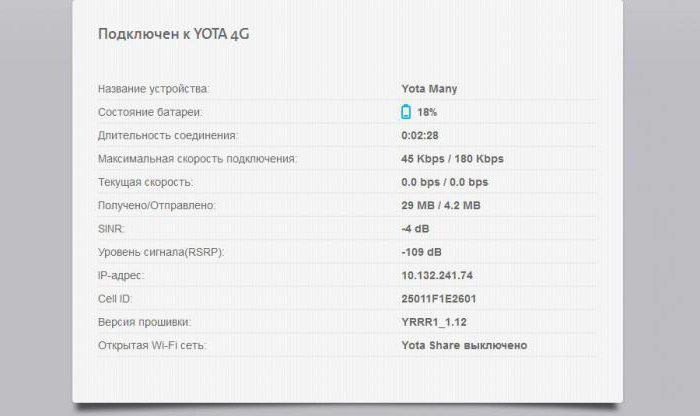
redes abertas e seguras
router móvel ou router "Iota" distingue-se pelo seu tamanho reduzido e facilidade. Ele tem um display que mostra o nível de carga e o interruptor.
A primeira conexão à Internet através de um roteador só irá abrir rede. Mas você pode criar e protegido por senha segundo.  Por que precisamos de apenas duas linhas da rede? rede fechada vai beneficiar você, enquanto o outro, desprotegido, útil no caso de haver uma necessidade de compartilhar o acesso à Internet, mas você não quer revelar sua senha. Alternar entre linhas é muito simples: o suficiente para alterar a posição de um interruptor especial no roteador – e vire em uma rede aberta. Seguro rede permanece assim. Aprender sobre o que uma rede aberta estiver ligado, você pode aparecer no visor no roteador Smiley.
Por que precisamos de apenas duas linhas da rede? rede fechada vai beneficiar você, enquanto o outro, desprotegido, útil no caso de haver uma necessidade de compartilhar o acesso à Internet, mas você não quer revelar sua senha. Alternar entre linhas é muito simples: o suficiente para alterar a posição de um interruptor especial no roteador – e vire em uma rede aberta. Seguro rede permanece assim. Aprender sobre o que uma rede aberta estiver ligado, você pode aparecer no visor no roteador Smiley.













